Partition Wizard kostenloses Programm zur Festplatten Partitionierung
Auf dem Blog von Caschy habe ich ein schönes Partitionierungs Porgramm gefunden welches ich gleich ausprobiert habe. Das Programm hat mir gleich sehr zugesagt und ich wollte es euch nicht vorenthalten, ich hatte früher immer mit Partition Magic gearbeitet aber dieses Programm ist keine Freeware und hier im Blog mag ich eigentlich hauptsächlich Freeware Produkte vorstellen so das ihr nicht noch Geld ausgeben müsst. Das Freeware Programm Partition Wizard ist finde ich vom aufbau sehr ähnlich wie Partition Magic. Alles recht simpel gehalten so das man sich schnell zurecht findet. Wenn ihr eine Partition löschen möchtet macht ihr das indem ihr eure gewünschte Partition auswählt und auf Delete Partition klickt. Anschließend seht ihr die Operation in Operation Pending, hier klickt ihr auf den Button Apply und schon wird die Partition gelöscht. Danach geht ihr auf Wipe Partition damit auch alle Daten welche sich auf der Partition überschrieben werden so das die Daten nicht einfach wieder hergestellt werden können. Hier ist die Frage wie sensibel die Daten sind welche sich auf eurer Partition befinden. Wenn es nicht so geheime Daten sind reicht es wenn ihr Fill Sectors with Zero aus. Das geht am schnellsten, wenn eure Daten aber doch wichtiger sind und sicher gelöscht werden sollen wählt ihr eine Version weiter unten welche aber auch mehr Zeit benötigt, da die Partition mehrmals überschrieben wird. Wenn ihr jetzt den Festplattenspeicherplatz welchen ihr bei der einen Partition entnommen habt einer anderen Partition hinzufügen möchtet wählt ihr wieder die Partition aus. Danach klickt ihr auf Move/Resize Partition. Bei Partition Size könnt ihr dann die neue Größe eingeben welche die Partition haben soll. Wenn ihr das gemacht habt geht ihr wieder bei Operations Pending auf Apply. Wenn ihr an einer Partition etwas ändert welche ihr gerade benützt also z.B. die Partition eures Betriebssystems werdet ihr […]